Điều khiển điện thoại bằng máy tính là một trong những chức năng được nhiều người dùng smartphone quan tâm hiện nay. Với nhu cầu sử dụng đồng thời giữa máy tính – điện thoại, chúng ta sẽ bị bất tiện nhiều hơn nếu không thể liên kết và sử dụng song song hai thiết bị cùng lúc. Chính vì thế, hàng loạt các ứng dụng cho phép điều khiển qua lại giữa hai thiết bị được ra đời. Dưới đây là 6+ các ứng dụng cho phép người dùng thực hiện tiện ích này mà Hoàng Hà Mobile muốn mang đến cho bạn.
Điều khiển điện thoại bằng máy tính bằng Join.me
Join.me được đánh giá là một ứng dụng đang được sử dụng phổ biến hiện nay. Join.me sở hữu cho mình đa dạng nhiều chức năng cũng như ưu điểm khác nhau cho phép người dùng có thể điều khiển điện thoại tư xa một cách mượt mà nhất. Người dùng có thể họp trực tuyến hoặc chia sẻ nhanh màn hình.
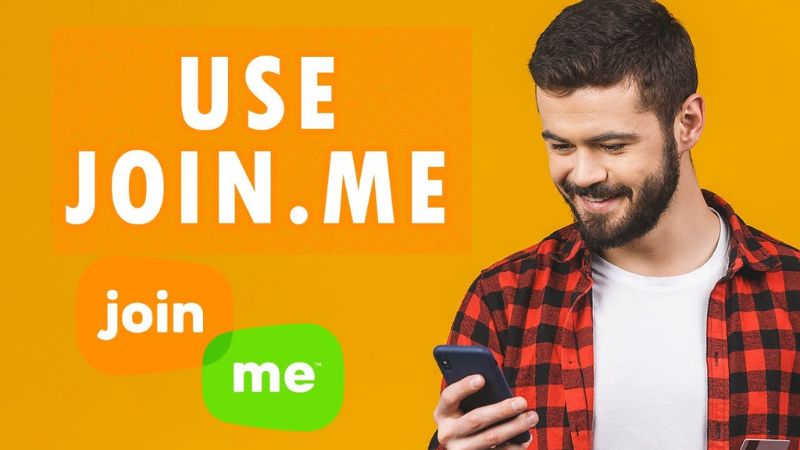
Dưới đây là một số ưu điểm của ứng dụng:
- Join.me cho phép tạo các cuộc họp online dễ dàng từ xa, chia sẻ liên kết và mã cuộc họp đến mọi thành viên trong cuộc họp một cách nhanh chóng và đơn giản nhất.
- Thực hiện chia sẻ nhanh màn hình trên điện thoại bằng máy tính để chiếu bài thuyết trình của mình. Điều này sẽ hỗ trợ tích cực cho hoạt động thuyết trình của bạn.
- Có thể điều khiển điện thoại từ xa với cách làm siêu đơn giản.
- Thực hiện giao tiếp, trao đổi và nói chuyện dễ dàng thông qua cuộc gọi video hoặc âm thanh với công nghệ cao nhất.
- Ứng dụng hỗ trợ lưu trữ thông tin và cuộc họp sau khi hoàn tất.
Cách điều khiển điện thoại bằng máy tính bằng RemoDroid
RemoDroid là phần mềm giúp thực hiện điều khiển từ xa điện thoại thông dụng nhất hiện nay. Ứng dụng này cho phép người dùng được thử nghiệm với các chức năng khác nhau. Tuy chỉ mới được phát hành nhưng ứng dụng đã nhanh chóng chiếm được sự yêu thích của người dùng, nhất là trên hệ điều hành Andoird. Mặc dù vẫn còn tồn tại một số lỗi nhỏ nhưng không làm người chơi hạn chế khi trải nghiệm.

Người dùng cần thực hiện tải ứng dụng về trên cả máy tính và điện thoại. Sau đó, mở đồng thời cả 2 thiết bị lên và chắc chắn chúng kết nối cùng một địa chỉ wifi. Bạn chỉ cần thực hiện liên kết một cách đơn giản đã có thể điều khiển điện thoại.
Với cách làm này, người dùng có thể thực hiện kết nối đồng thời 2 thiết bị, điều khiển qua lại một cách thuận tiện. Điều này hoàn toàn mang đến sự thuận lợi và hiện đại cho người dùng, đáp ứng phần lớn nhu cầu trải nghiệm nâng cao hiện nay. Vì thế, nếu bạn đang muốn tìm một công cụ hỗ trợ điều khiển từ xa thì RemoDriod là một cái tên không thể bỏ qua.
Điều khiển điện thoại bằng ứng dụng Tablet Remove
Để điều khiển điện thoại bằng máy tính một cách hiệu quả, người dùng không thể bỏ qua ứng dụng Tablet Remove. Ứng dụng này cho phép người dùng thực hiện được nhiều chức năng khác nhau, hơn là một công cụ hỗ trợ kết nối thông thường. Tablet Remove có trên hệ thống cửa hàng CHPlays, cho phép người dùng thực hiện tải về và sử dụng miễn phí.

Người dùng sẽ tiến hành tải đồng thời ứng dụng trên cả hai thiết bị khác nhau. Điều này sẽ giúp cho cả 2 có thể liên kết nhanh nhất. Tablet Remote sẽ được kết nối thông qua chức năng Bluetooth của cả điện thoại và máy tính. Người dùng hãy khởi chạy ứng dụng trên 2 thiết bị. Chúng sẽ tự động được kết nối với nhau thông qua Bluetooth, người dùng có thể sử dụng thiết bị này và điều khiển thiết bị khác . Điều này giúp người dùng có thể nhanh chóng và dễ dàng song song sử dụng cả 2 thiết bị cùng lúc mà không cần đổi qua lại nhiều lần gây bất tiện.
Ứng dụng điều khiển điện thoại trên máy tính ScreenShare
Tương tự, một ứng dụng giúp bạn điều khiển điện thoại bằng máy tính khác mà người dùng không thể bỏ qua nữa chính là ScreenShare. Ứng dụng này cho phép điều từ xa smartphone của bạn mà có thể không cần dùng tới cùng một mạng Internet hoặc wifi. Tất cả chỉ cần thông qua ứng dụng, một chiếc điện thoại và một chiếc máy tính đơn giản.

Để tiến hành thực hiện, người dùng cần truy cập vào CHPlay và tiến hành tải ứng dụng về trên cả 2 thiết bị. Sau khi hoàn tất quá trình tải về, người dùng sẽ khởi động ứng dụng và thực hiện quy trình các bước theo như hướng dẫn của ScreenShare. Ứng dụng trên điện thoại sẽ hiện lên một mã ID cùng mật khẩu của thiết bị.
Bạn tiến hành nhập ID, mật khẩu ấy trên ScreenShare trên máy tính và ấn chọn Xác nhận. Lúc này, cả 2 thiết bị máy tính cùng điện thoại của bạn đã được kết nối nhanh với nhau. Do ưu điểm không cần phải chung cùng một mạng wifi, miễn là thiết bị đều được kết nối Internet, người dùng có thể điều khiển từ xa điện thoại mọi vị trí khác nhau.
Ứng dụng điều khiển điện thoại bằng AirDroid
Android hỗ trợ nhiều chức năng cũng như các phần mềm khác nhau thực hiện thao tác trên hệ điều hành này. Một trong số đó, chúng ta phải kể đến chức năng điều khiển điện thoại bằng máy tính từ xa. Với chức năng này, bạn có thể sử dụng AirDroid để đồng hành cùng bạn. Chỉ với vài thao tác đơn giản, người dùng đã có thể điều khiển điện thoại trực tuyến một cách nhanh nhất.
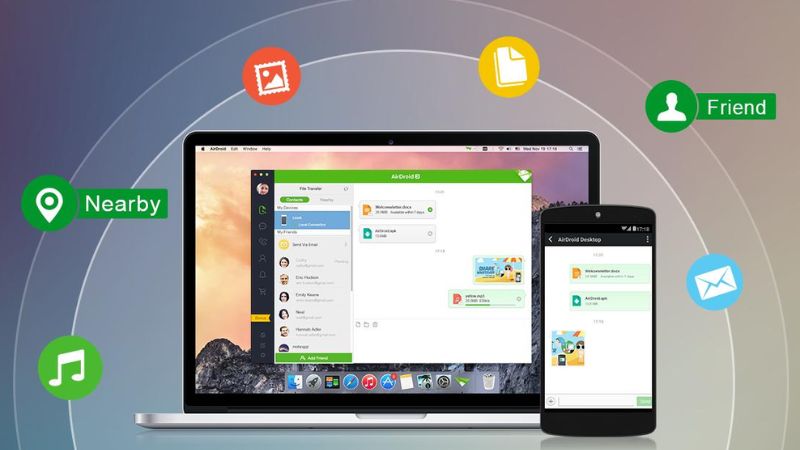
Một số ưu điểm tuyệt vời mà ứng dụng này mang lại cho người dùng:
- Có thể dùng trên nhiều các nền tảng khác nhau. Không chỉ sử dụng được trên máy tính hệ điều hành Windows thông thường, người dùng còn có thể dùng trên Macbook, website, điện thoại khác… Tùy theo nhu cầu mà người dùng sẽ lựa chọn hợp lý.
- Ứng dụng cho phép người dùng quản lý dễ dàng hơn và đầy đủ mọi chức năng. người dùng có thể truy cập danh bạ, mở ứng dụng, xem tin nhắn, chụp ảnh, ghi âm,.. Rất nhiều các thao tác khác nhau trên điện thoại mà bạn có thể làm từ xa bằng máy tính.
- Kết nối dễ dàng hơn do ứng dụng không yêu cầu 2 thiết bị phải được kết nối với nhau bằng Bluetooth hay cùng một mạng wifi. Thay vào đó, chỉ cần 2 thiết bị cùng tài ứng dụng thì đã có thể sử dụng được ngay.
- Người dùng có thể sử dụng dễ dàng hơn. Điều này được thể hiện rất rõ với giao diện trực quan, các thao tác được thực hiện đơn giản và thuận tiện hơn cho người dùng.
Ứng dụng điều khiển điện thoại bằng Andoird VNC Viewer
VNC Viewer được xem là một trong những ứng dụng đi đầu trong các ứng dụng điều khiển điện thoại bằng máy tính từ xa. Người dùng có thể thực hiện được nhiều chức năng trên cùng một thiết bị này. Tuy sẽ hạn chế một số chức năng nhưng nhìn chung, ứng dụng đáp ứng gần như toàn bộ yêu cầu của người dùng hiện nay. Với ứng dụng này, bạn có thể điều khiển điện thoại ở một khoảng cách xa mà không cần lo lắng 2 thiết bị kết nối 2 địa chỉ wifi khác nhau vẫn có thể hực hiện được.

Người dùng sẽ tiến hành điều khiển bằng cách tải ứng dụng về song song trên cả điện thoại và máy tính. Sau đó, điện thoại sẽ được xem là đơn vị máy chủ của VNC. Thông qua cách kết nối này, máy tính của bạn sẽ nhận được màn hình của điện thoại. Bằng bàn phím, chuột, người dùng có thể thao tác dễ dàng và tương tự như khi thực hiện trực tiếp trên điện thoại của mình. Một công cụ hỗ trợ thông minh, kết nối hiệu quả mà bấ kỳ người dùng nào cũng không thể bỏ qua.
Điều khiển điện thoại bằng máy tính với ApowerMirror
Một ứng dụng điều khiển được điện thoại từ xa mà bằng máy tính siêu đơn giản. Với công cụ này, bạn không chỉ thực hiện được chức năng chi sẻ thông thường với các thao tác cơ bản trên điện thoại từ máy tính. Người dùng cũng có thể sử dụng thêm chức năng Mirror cho phép bạn có thể thực hiện chia sẻ màn hình chơi game, xem phim từ điện thoại sang màn hình máy tính.
Tuy nhiên, nhược điểm chính là phần âm thanh không được chia sẻ. Khắc phục lỗi này, bạn có thể sử dụng Chromecast để hỗ trợ xử lý. Để tiến hành điều khiển điện thoại, bạn cần:
Bước 1: Người dùng bật tính năng USB Debugging hay còn được gọi là Gỡ lỗi USB ở smartphone. Chi tiết, người dùng chọn mục Cài đặt, chọn Cài đặt cho nhà phát triển, chọn Gỡ lỗi USB để tiến hành khởi động tính năng.
Bước 2: Tiến hành mở ứng dụng ApowerMirror đã được cài đặt ở máy tính, tiến hành kết nối điện thoại cùng máy tính bằng dây cáp. Smartphone của bạn lúc này cũng sẽ tự động tải app về.
Bước 3: Khi máy tính và điện thoại đã được kết nối với nhau thành công, bạn chọn Xác nhận trên điện thoại để hoàn tất. Lúc này, người dùng có thể điều khiển từ xa trên máy tính.
Ứng dụng điều khiển điện thoại bằng máy tính với Mobizen
So với các ứng dụng trên, Mobizen có lẽ sở hữu nhiều ưu điểm nhất. Phần mềm này không cần người dùng phải tải về mà có thể sử dụng trực tuyến ngay trên webiste của Mobizen. Người dùng chỉ cần truy cập ứng dụng ở cả 2 thiết bị, thực hiện các quy trình đơn giản dưới đây để kết nối 2 thiết bị lại với nhau. Lúc này, việc điều khiển điện thoại từ xa không còn khó khăn nữa.
Bước 1: Tiến hành cài đặt chức năng Mobizen trên cả 2 thiết bị điện thoại cùng máy tính.
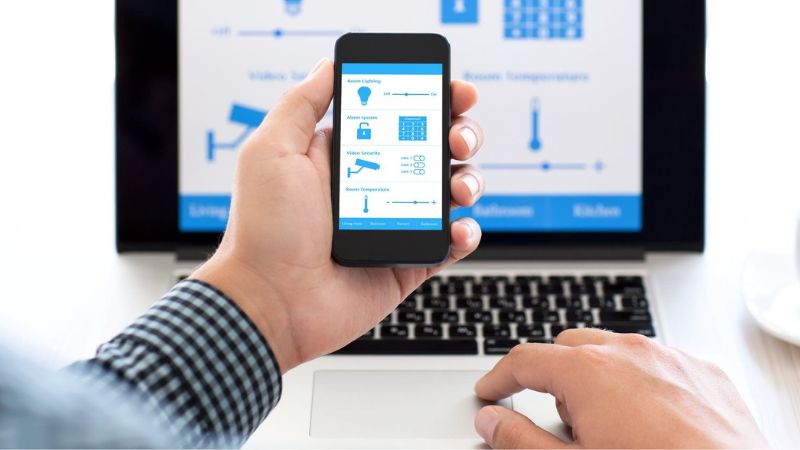
Bước 2: Người dùng sẽ tiến hành tạo tài khoản, lưu ý rằng chúng hoàn toàn miễn phí và sử dụng song song được trên cả 2 thiết bị.
Bước 3: Người dùng chỉ cần nhập mã xác nhận tương ứng trên điện thoại mà máy tính gửi đến để tiến hành xác nhận liên kết. Hoàn thành xong, người dùng có thể thực hiện được liên kết và sử dụng ngay.

Lời kết
Điều khiển điện thoại bằng máy tính được xem là một trong những cách giúp bạn có thể thực hiện điều khiển song song hai thiết bị. Bằng cách này, mọi thao tác cũng như trải nghiệm người dùng cũng sẽ được nâng cao. Lưu và trải nghiệm ngay 8 công cụ hữu ích trên đây. Đừng quên theo dõi Hoàng Hà Mobile để cập nhật thêm những thông tin mới nhất ngay hôm nay.
Xem thêm:




